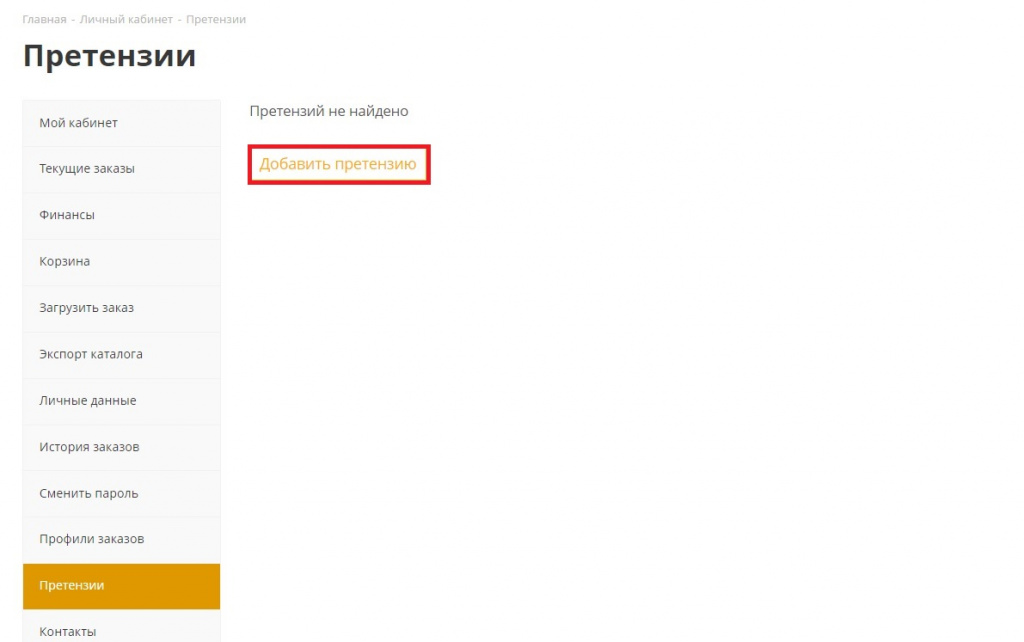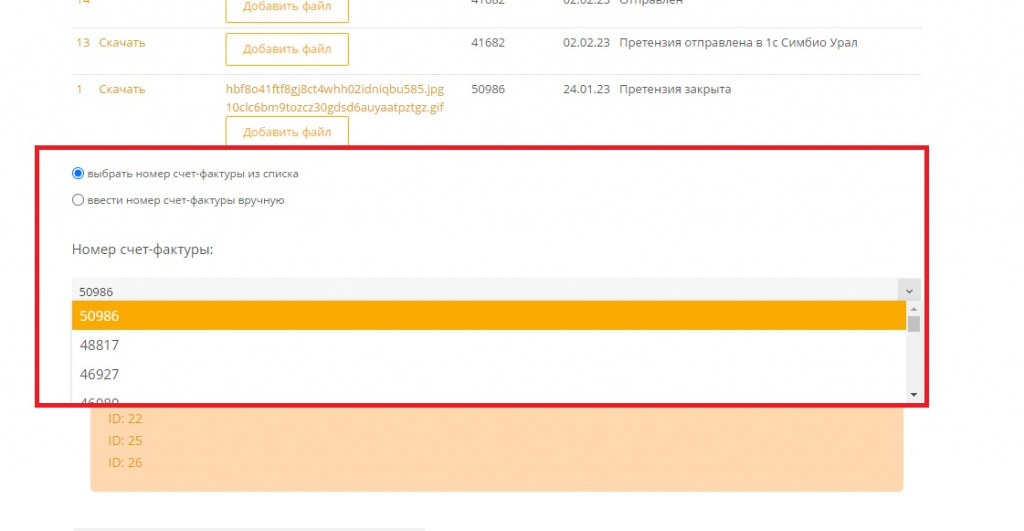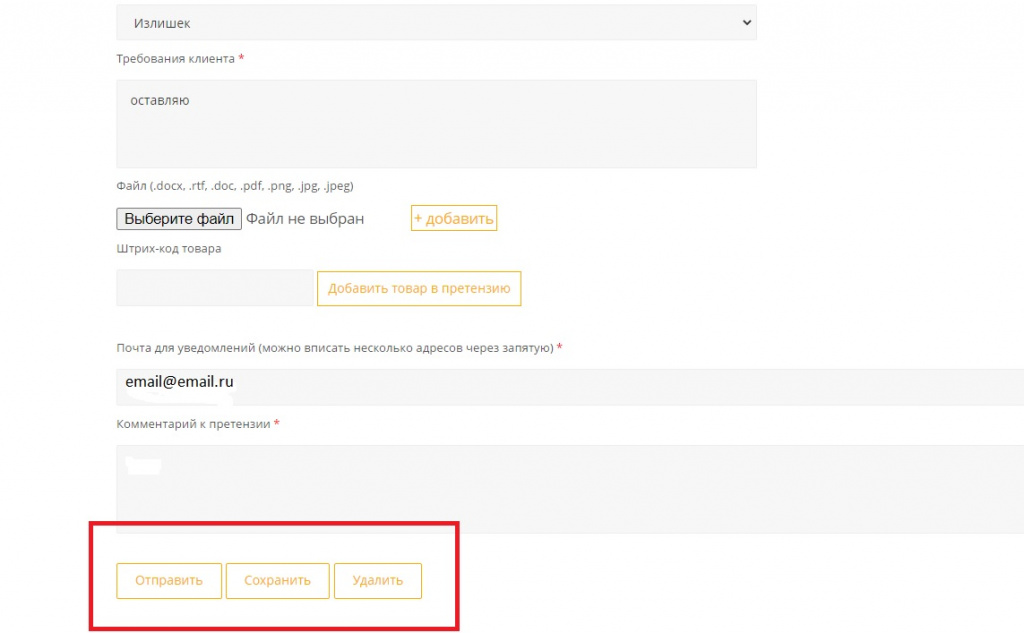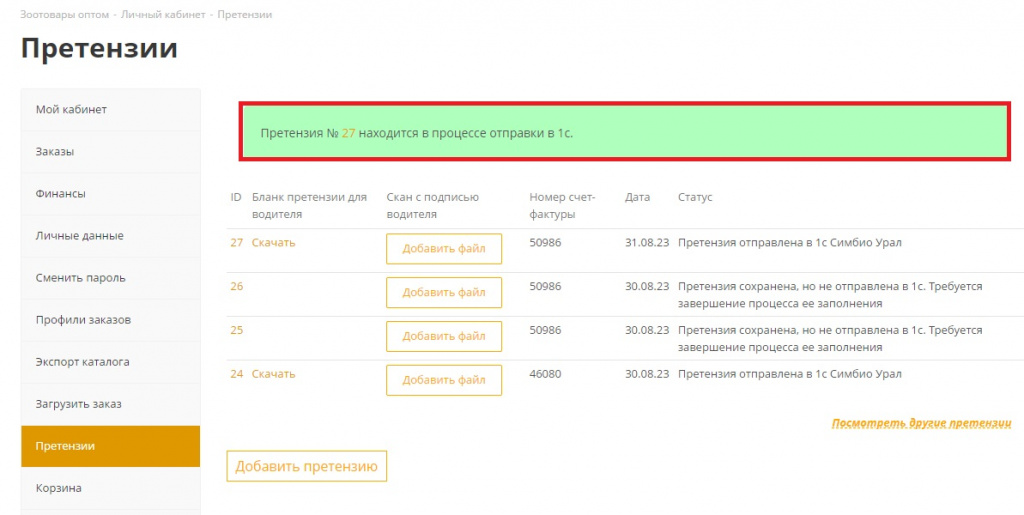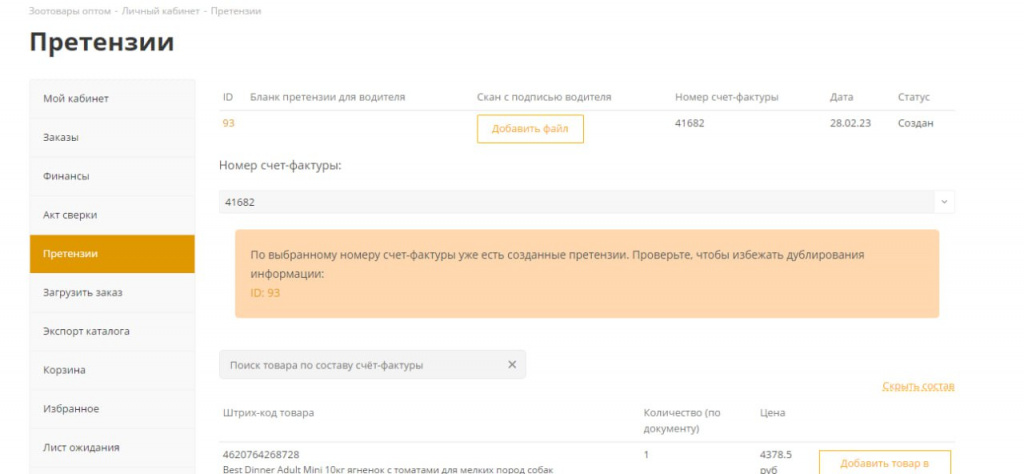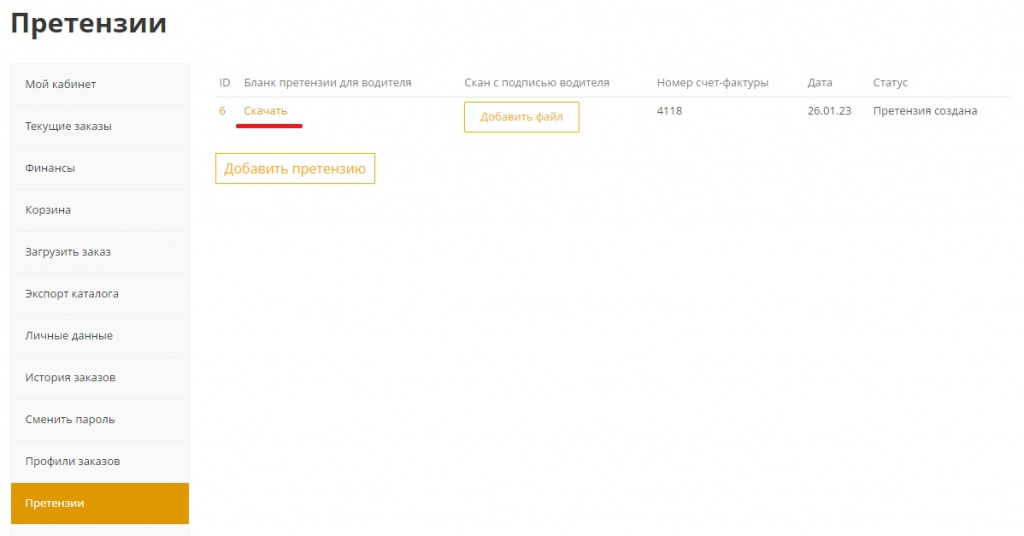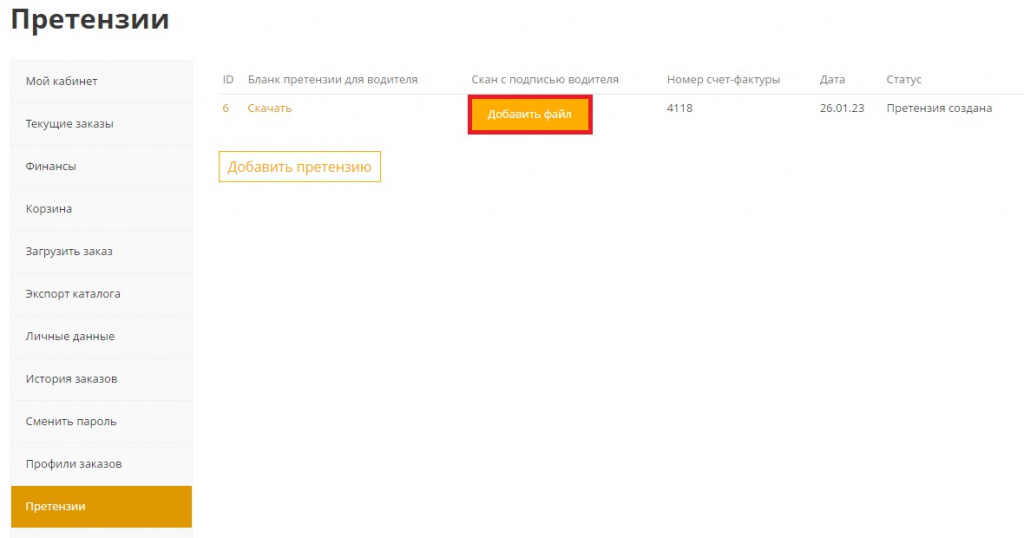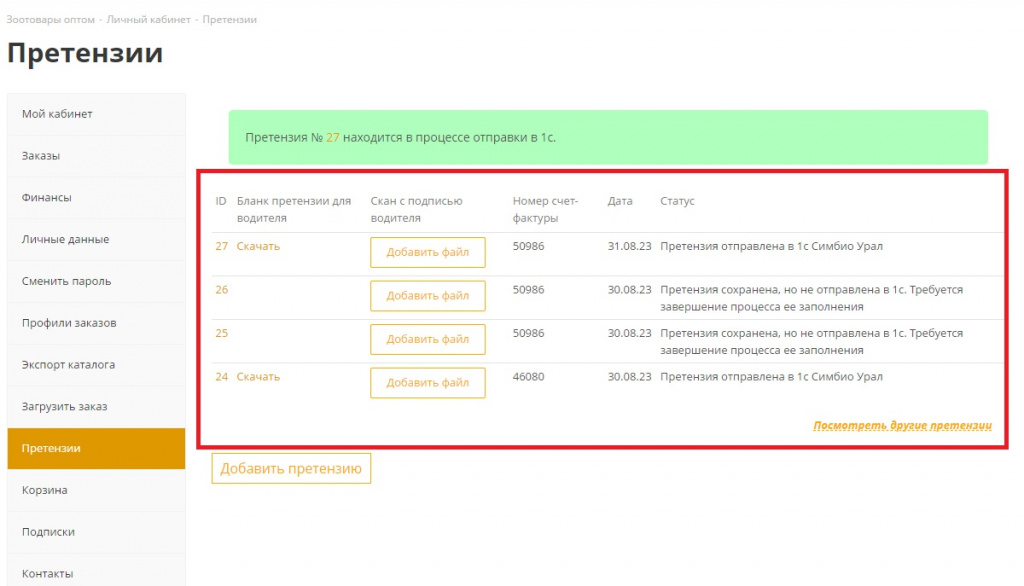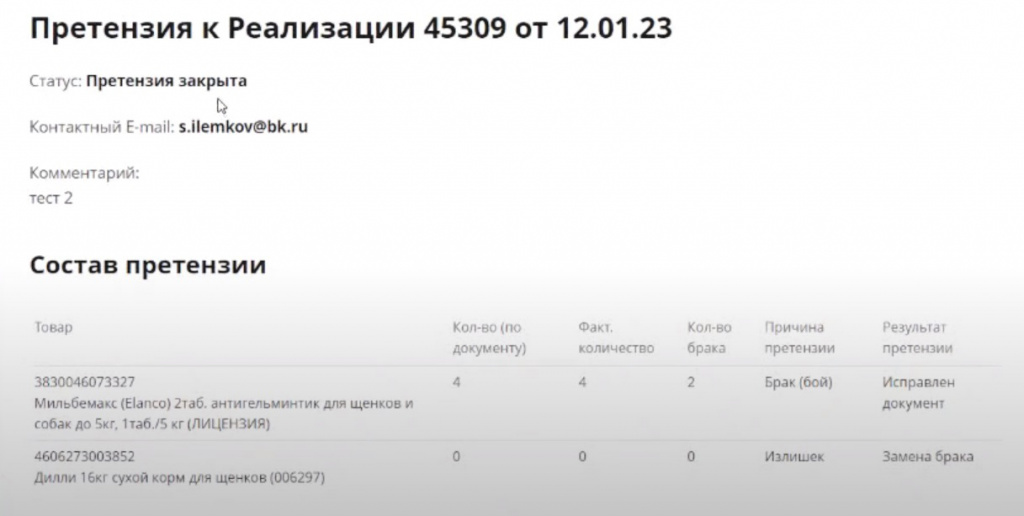Оформить претензию теперь можно в личном кабинете
Уважаемые партнеры!
В личном кабинете появился новый раздел — Претензии.
В нем вы сможете быстро и легко сформировать претензию по вашему заказу и отправить ее нам.
Больше нет необходимости заполнять документы вручную. Появилась возможность отправить рекламацию в режиме онлайн за 30 сек. Если вы столкнулись с проблемами при оформлении претензии, смело обращайтесь к вашему персональному менеджеру либо по номеру +79126983798
Обращаем внимание, что все претензии по количеству и качеству поставляемого по договору товара оформляются ТОЛЬКО на сайте.
Инструкцию по оформлению претензии можно скачать здесь.
Пожалуйста, внимательно ознакомьтесь с текстом ниже:
1. Зайдите в Личный кабинет — > Претензии, нажмите на кнопку «Добавить претензию».
2. Вам предлагается выбрать номер счета-фактуры из списка или ввести номер вручную:
3. Автоматически подгружаются товары, которые содержатся в выбранном счете-фактуре.
Найдите нужный товар, и нажмите на кнопку «Добавить товар в претензию», которая находится справа:
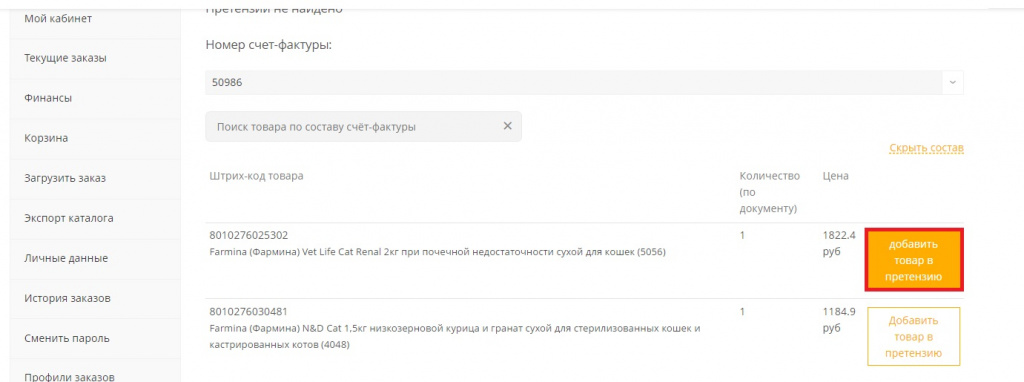
4. Укажите фактическое количество товара и количество бракованного товара:
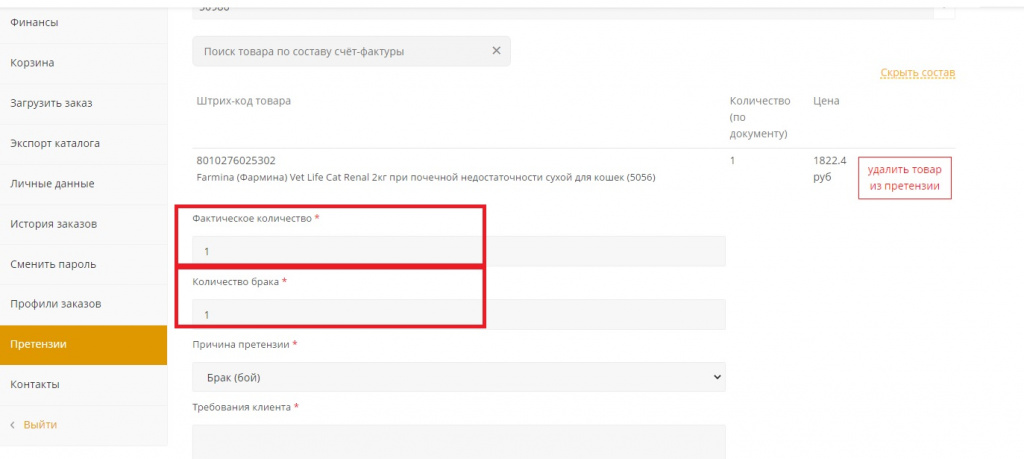
5. В пункте «Причина претензии» выберите из выпадающего списка необходимый вариант:
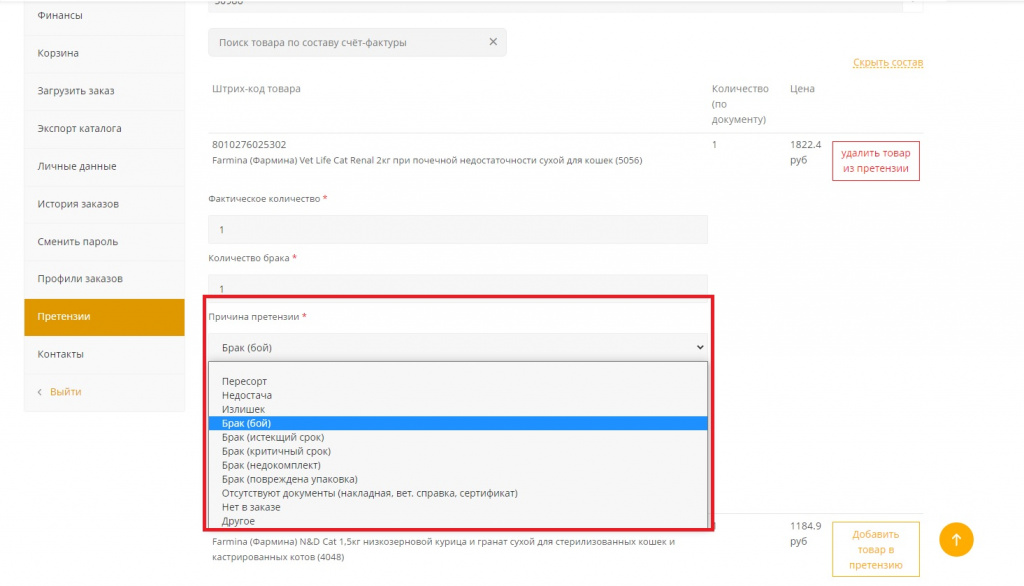
6. В пункте «Требования клиента» пропишите, что необходимо сделать:
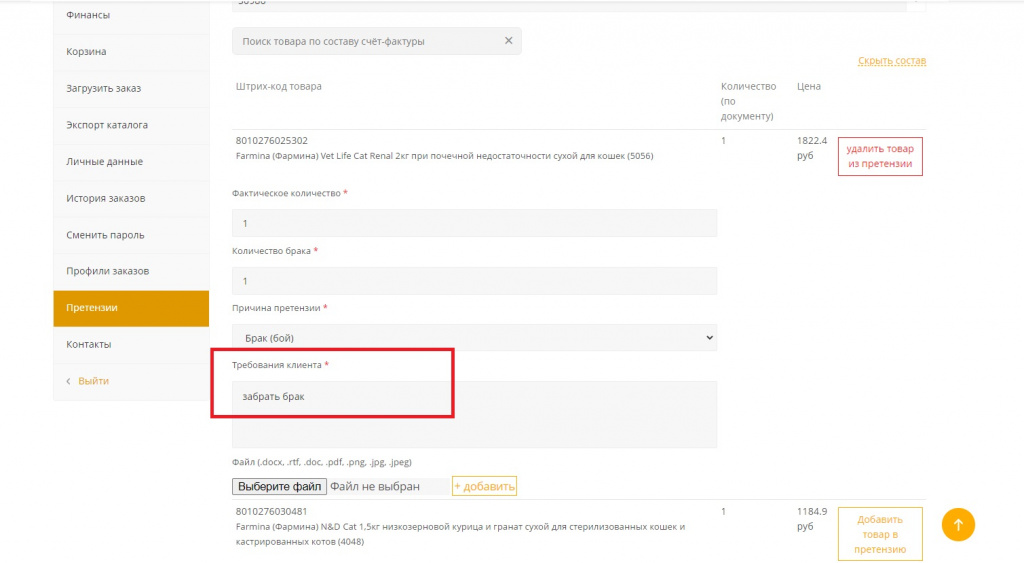
7. Вы также можете подгрузить фото- и видеофайлы при необходимости. Ограничений по количеству файлов нет. Чтобы добавить возможность подгрузки очередного файла, нажмите на кнопку «Добавить»:
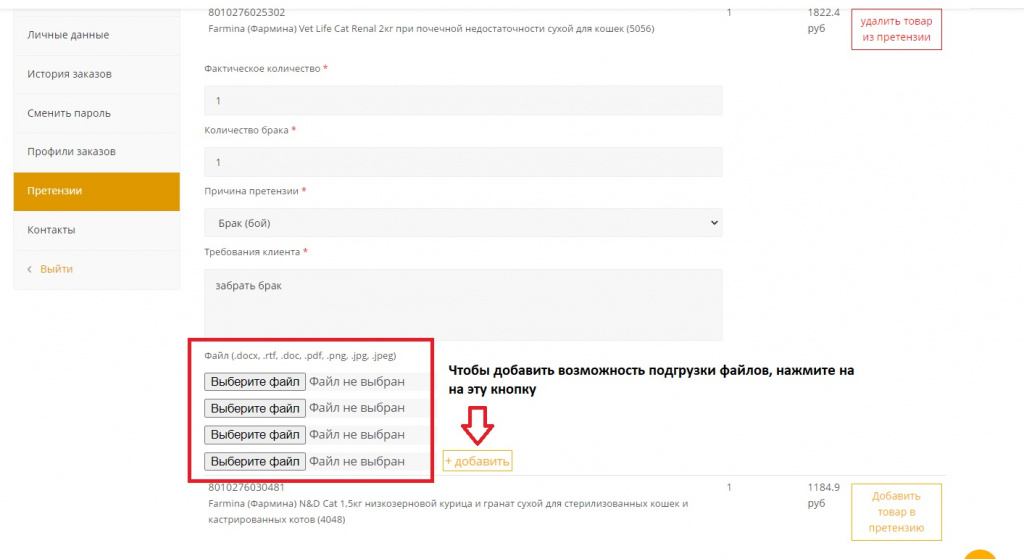
8. В случае, если товара нет в счете-фактуре, воспользуйтесь формой «Товары, отсутствующие в счет-фактуре», и заполните ее:
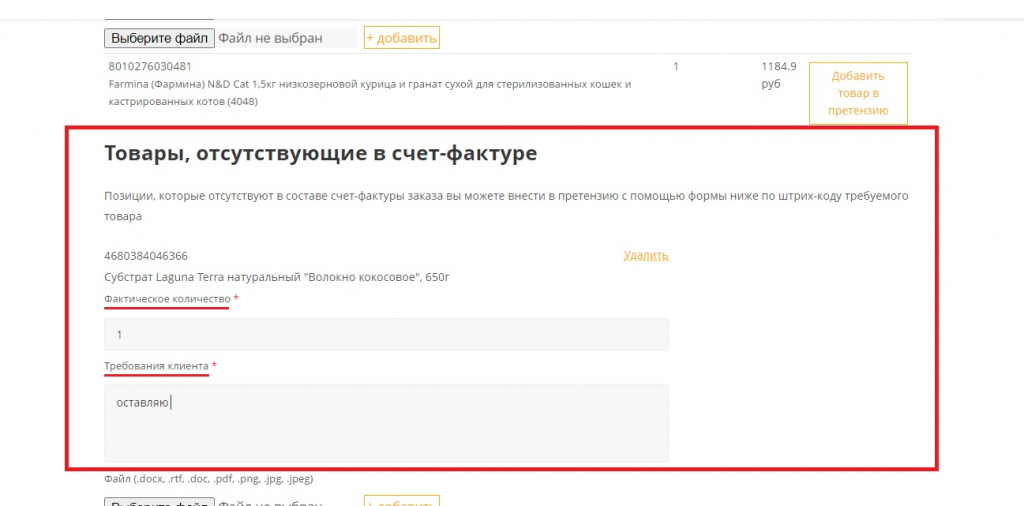
9. После заполнения всех полей вы можете сохранить либо отправить претензию.
Наведите курсор на кнопки и вы увидите подсказки:
- кнопка «Отправить» — претензия сразу отправляется нам на рассмотрение.
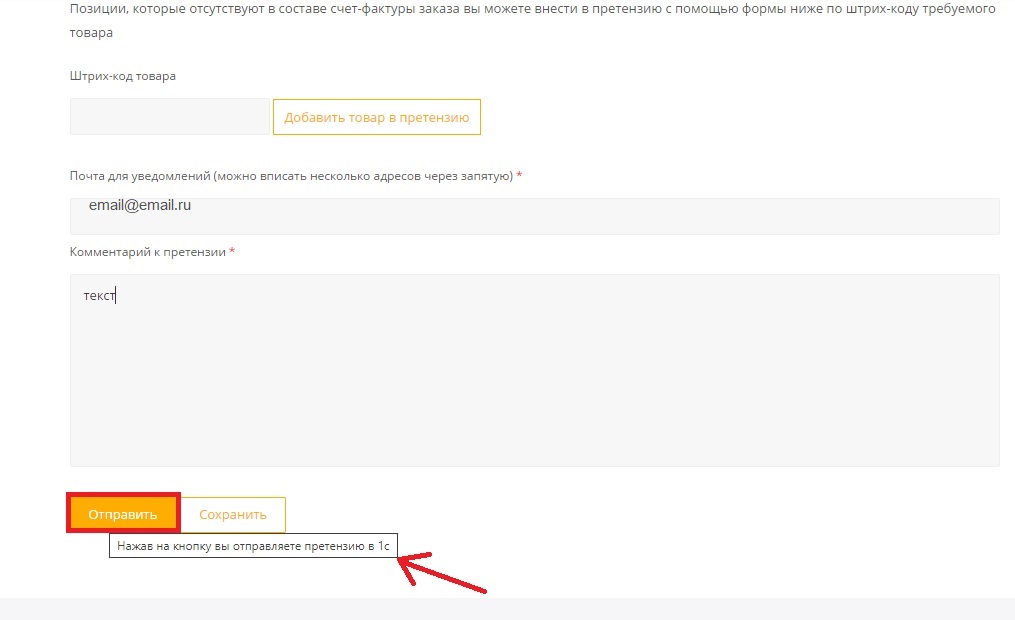
- кнопка «Сохранить» — претензия будет создана и сохранена в вашем личном кабинете. При необходимости вы можете в любой момент вернуться к ней, внести изменения и отправить ее.
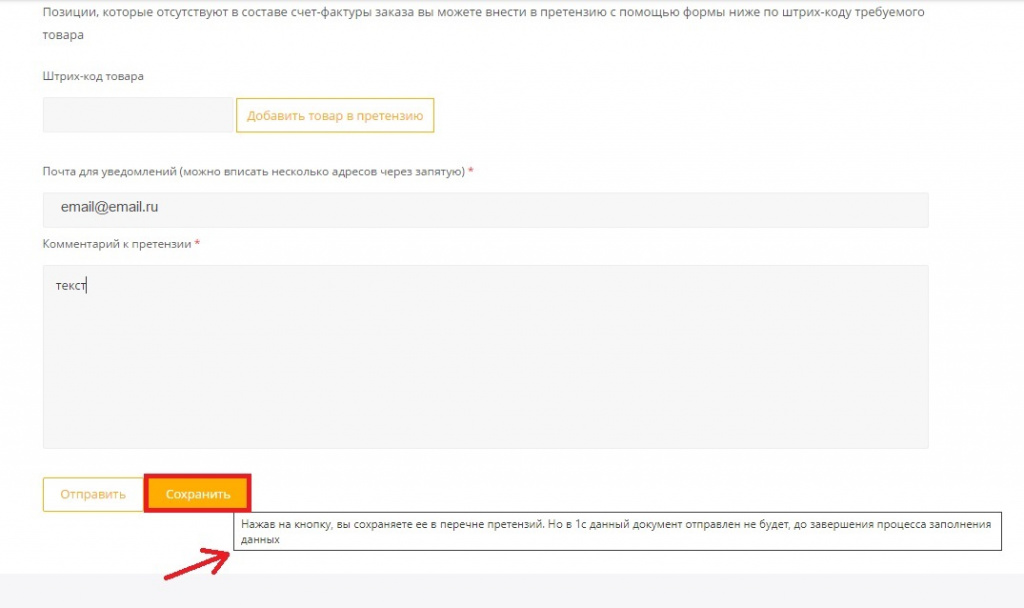
Если вы нажмете на кнопку «Сохранить» — созданная претензия сохранится в вашем личном кабинете, но не будет отправлена. Она будет отображаться в разделе «Претензии». Нажав на ID претензии, вы сможете открыть ее, и либо отправить претензию, либо удалить.
Если вы заполнили все поля и сохранили созданную претензию, вы увидите сообщение, предупреждающее о необходимости завершить процесс отправки претензии:
Если вы создали претензию и сразу нажали на кнопку «Отправить», на экране вы увидите соответствующее сообщение:
В общем списке претензий последняя созданная претензия отображается сверху.
Справа вы можете видеть актуальный статус претензии:
В случае, если по выбранному счету-фактуре уже была создана претензия, на экране появится предупреждение о создании повторной претензии:
Если вы обнаружили какой-то новый недочет по заказу, который не указали в первой претензии, тогда вы можете оформить еще одну претензию по тому же счету-фактуре.
Дублировать претензии по одному и тому же претензионному случаю не надо.
10. Сформированную претензию можно сразу же распечатать из личного кабинета, заполнить (отдав копию с товаром водителю) и прикрепить скан к счету-фактуре:
11. В разделе «Претензии» будут видны все претензии, которые вы будете создавать и отправлять. Каждой претензии присваивается ID и статус, указывается дата создания и номер счета-фактуры.
12. После того, как претензия перейдет в статус «Претензия закрыта», на вашу почту придет уведомление.
Если вы зайдете внутрь претензии в личном кабинете, в столбце «Результат претензии» вы сможете увидеть, какие действия были совершены: